怎么搭建VMware虚拟机中主机的串口
有的小伙伴在使用VMware虚拟机时,想要使用串口来与虚拟机进行通信,但是却不知道如何搭建,那么小编就来为大家介绍一下吧。
具体如下:
1. 第一步,关闭虚拟机,接着点击VMware顶部箭头所指的图标。
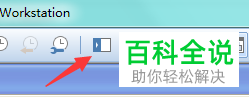
2. 第二步,来到下图所示的页面后,右击想要操作的虚拟机,接着点击弹出窗口中的设置选项。

3. 第三步,在下图所示的设置页面中,点击页面底部的添加选项。
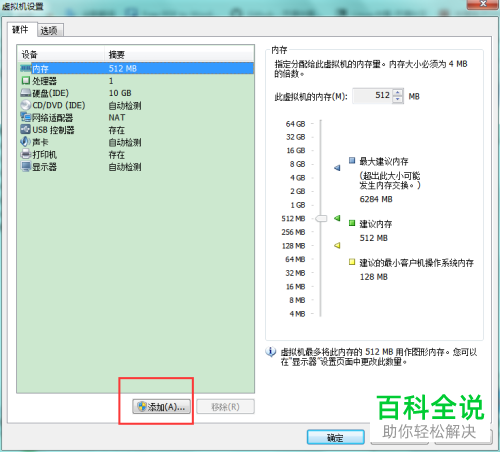
4. 第四步,我们可以看到如下图所示的添加硬件向导页面,点击页面左侧的串行端口选项,接着点击页面底部的下一步选项。
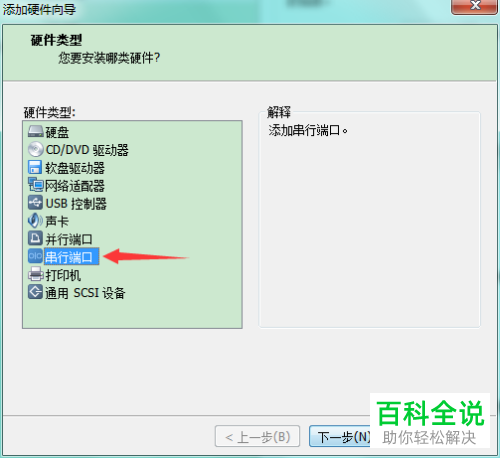
5. 第五步,来到下图所示的页面后,点击使用主机上的物理串行端口左边的选项框,接着点击右下角的下一步选项。
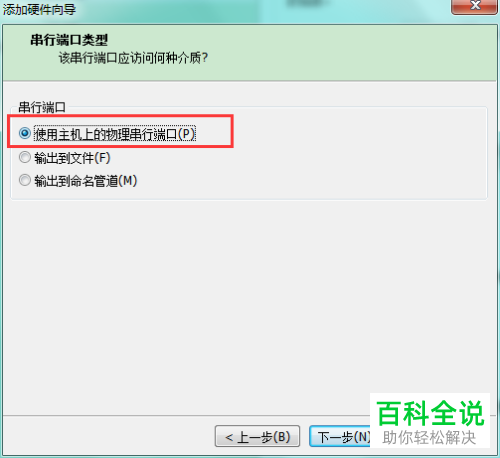
6. 第六步,在下图所示的页面中,点击物理串行端口中自己想要的固定的端口号,或者点击选择自动检测,如果小伙伴选择了自动检测,那么就可以看到主机某个可以使用的端口在虚拟机上显示了。
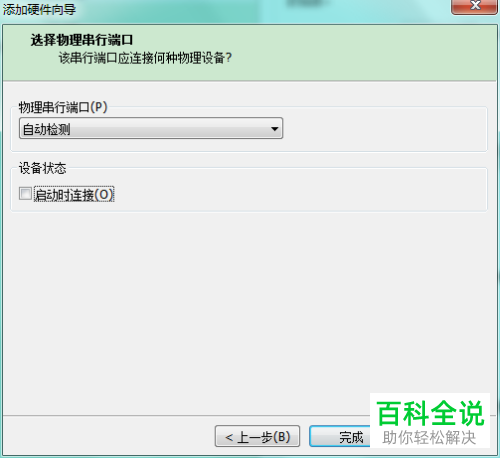
7. 第七步,点击页面底部的确定选项,接着右击页面底部箭头所指的图标。
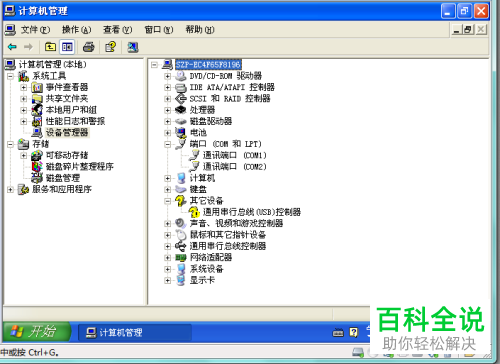
8. 第八步,我们可以看到如下图所示的弹出窗口,点击箭头所指的连接选项,就可以连接虚拟机与主机串口了。
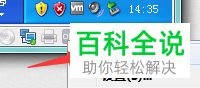
以上就是怎么搭建VMware虚拟机中主机的串口的方法。
赞 (0)

